1°) ouvrez votre image et
dupliquez la 2 fois puis refermer l'original
Fenêtre => dupliquer
2°) prenez l première image et
transformez là en gris
Image => niveau de gris

3°) faites lui un effet miroir
Image => miroir

4°) Ouvre une sélection 600 x 450
pixels
Fichier => nouveau
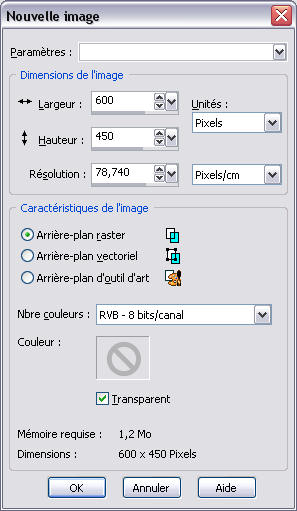
5°) Créer un dégradé en partant
de deux couleurs issue de votre image


6°) Remplissez votre sélection
avec le pot de peinture
7°) Appliquez votre image noir et
blanc comme un calque
Calques => nouveau calque de masque => A partir
d'une image

8°) fusionner le groupe
Calques => fusionner => tout le groupe
9°) avec l'outil texte écrivez un
texte avec la couleur foncée

10°) Baissez l'opacité du calque
vectoriel à 53%
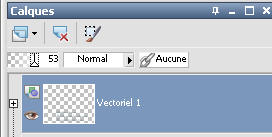
11°) prenez l'outil sélection
rectangle et tracé un contour sur votre deuxième
image

12°) Coller votre morceau d'image
sur la sélection
Edition => copier
Edition => coller => coller comme un nouveau calque
13°) Fusionner tous les calques
Calques => fusionner => tout aplatir
14°) Appliquez une texture
Effets => modules externes => ic net software
Paper Texture => Recycling paper

15°) ajouter 200 pixel tout
autour de votre sélection
Image => Taille du support

16°) Prenez votre baguette et
sélectionner cette nouvelle bordure, Remplissez la
de votre dégradé
17°) appliquez lui une tecture
Effets => modules externes => ic net software
Paper Texture => Cardboard Box, Fine

18°) Inverser la sélection
Sélection => inverser
19°) Faites une ombre portée
Effets => effets 3D => ombre portée

20°) il ne vous reste plus qu'à
signer votre tag et de l'enregistrer, un autre d'une
autre couleur

Retour